Etkinlikleri ve Programları Yönetmek için Şeker Takvimi Nasıl Kullanılır?
Yayınlanan: 2022-03-09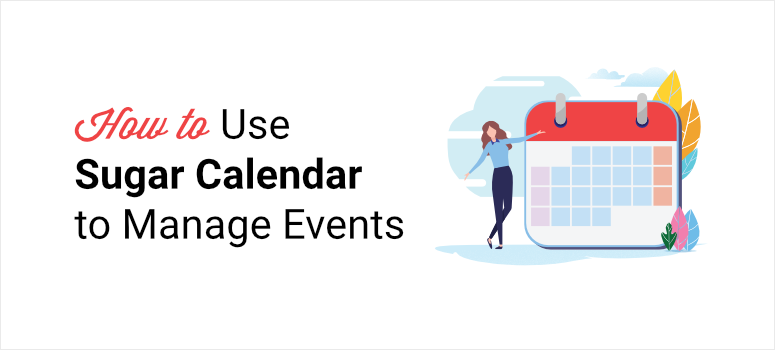
WordPress'te bir etkinlik takvimi oluşturmanın ve yönetmenin kolay bir yolunu mu istiyorsunuz?
Bir etkinlik takvimi WordPress eklentisi ile tüm etkinlikleriniz için özel bir takvim oluşturabilir ve bunu web sitenizin herhangi bir yerine yerleştirebilirsiniz. Bu, bir kod satırına dokunmanıza gerek kalmadan etkinlikleri planlamanıza, kayıt rezervasyonu yaptırmanıza ve bilet satmanıza olanak tanır.
Bu makalede, Sugar Calendar kullanarak WordPress siteniz için nasıl etkinlik takvimi oluşturacağınızı göstereceğiz.
Başlamadan önce, Sugar Calendar'ın sizin için uygun olup olmadığından emin olalım.
WordPress Etkinlik Takvimi Oluşturmak için Neden Şeker Takvimi Kullanmalısınız?
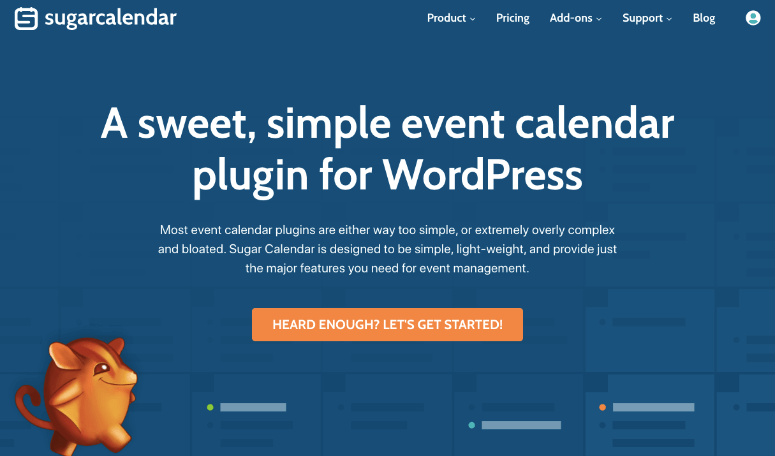
Sugar Calendar, WordPress siteleri için en iyi etkinlik takvimi eklentisidir. Her hafta, ay veya tüm yıl boyunca gerçekleşen web seminerleri ve konferanslar gibi çevrimdışı ve çevrimiçi etkinlikleri görüntülemenize olanak tanır.
Ziyaretçileri güncel ve yaklaşan etkinlikler hakkında bilgilendirebilir ve yer ayırtmalarına kolay erişim sağlayabilirsiniz.
Şeker Takvimi ile şunları yapabilirsiniz:
- Programınızı düzenlemek için birden çok renk kodlu takvim oluşturun.
- Yeni web sitesi ziyaretçilerinin ilgilendiklerini kolayca keşfedebilmeleri için etkinlikleri kategorilere ayırın.
- Etkinlik adı, konumu, saati, katılımcı sayısı ve daha fazlası gibi etkinlikler hakkında ayrıntılı bilgiler ekleyin.
- Görsel ve videolarla etkinliğinizin çekici görünmesini sağlayın.
- Ziyaretçilerin ilginç buldukları etkinliklere doğrudan kaydolabilmeleri için etkinliklerinizin kayıt sayfasına bağlantı verin.
- Ziyaretçilerin güncellemeler ve e-posta bildirimleri için kaydolmasını sağlayın.
- Yeni olayların kolayca oluşturulması için olayları çoğaltın.
- Dünyanın her yerinden ziyaretçiler için saat dilimi dönüşümlerini ayarlayın.
- Ödeme seçeneklerini kullanarak etkinliklerinizden para kazanın.
Etkinliklerinizi senkronize etmek ve bir takvim akışı oluşturmak için Google Takvim, iCal ve daha fazlası gibi üçüncü taraf hizmetleri bile entegre edebilirsiniz.
Oluşturduğunuz tüm takvimler tamamen duyarlı olacak ve herhangi bir cihaza hızlı yüklenecektir. Bu, kullanıcı deneyimini iyileştirmeye yardımcı olur ve bu da web siteniz ve etkinlik sayfalarınız için arama sonucu sıralamalarını iyileştirecektir.
En iyi yanı, yeni başlayanlar ve teknik olmayan kullanıcılar için mükemmel olan basit bir arayüze sahip olmasıdır.
Eklentiyi WordPress sitenize kurduktan sonra, herhangi bir güçlük çekmeden birden fazla takvimi oluşturabileceğiniz, düzenleyebileceğiniz ve yönetebileceğiniz, gezinmesi kolay bir etkinlik yönetim panosuna erişim elde edeceksiniz.
Bununla, bir WordPress etkinlik takvimi oluşturmayı ve bunları birkaç kolay adımda yönetmeyi öğrenelim.
WordPress'te Etkinlik Takvimi Nasıl Oluşturulur ve Yönetilir
Sugar Calendar, her türden web sitesi sahibinin bir etkinlik takvimi oluşturmasını ve dakikalar içinde sitelerine eklemesini kolaylaştırır. Bunun için bir geliştirici kiralamaya gerek yoktur. WordPress'te bir etkinlik takvimi oluşturmak için aşağıdaki adımları uygulamanız yeterlidir.
Adım 1: Şeker Takvimi Eklentisini Kurun
İlk olarak, bir Şeker Takvimi hesabına kaydolmanız gerekir.
Eklentinin ücretsiz sürümünü WordPress deposundan da indirebilirsiniz. Ancak etkinlik biletleri, takvim özet akışları, etkinlik URL'leri ve daha fazlası gibi gelişmiş özelliklere erişmek için profesyonel sürüme geçmeniz gerekeceğini unutmayın.
Kaydolduktan sonra, Sugar Calendar kontrol panelinizden eklenti indirme dosyanızı ve lisans anahtarınızı bulacaksınız.
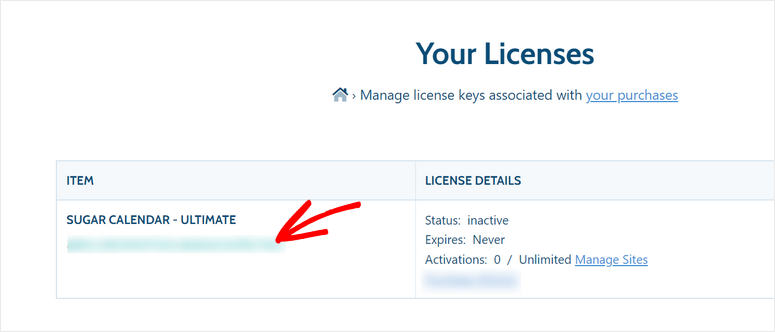
Eklentiyi WordPress sitenize yüklemeniz gerekir. Daha fazla ayrıntı için, bir WordPress eklentisinin nasıl kurulacağına ilişkin kılavuzumuza göz atabilirsiniz.
Sugar Calendar'ı kurup etkinleştirdikten sonra, WordPress yönetici panelinizdeki Takvim »Ayarlar sayfasına gidin. Burada lisans anahtarınızı girmeniz gerekiyor.
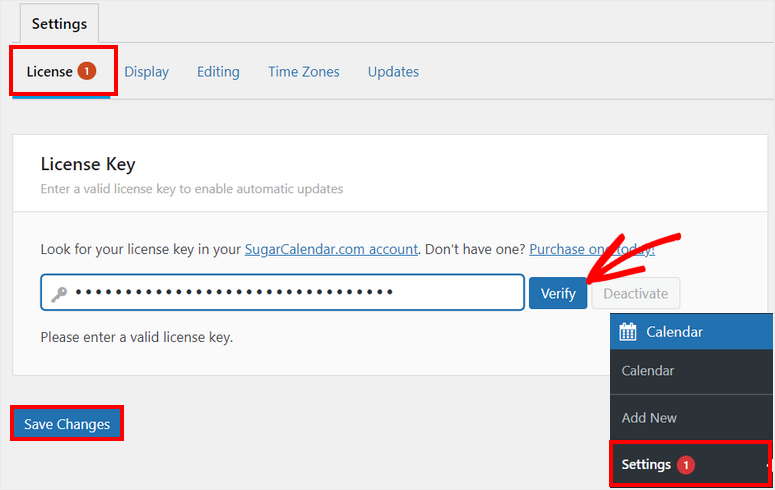
Ardından, profesyonel hesabınızı etkinleştirmek için Doğrula düğmesine tıklayın. Sonunda değişikliklerinizi kaydetmeyi unutmayın.
Artık WordPress'te özel etkinlik takviminizi oluşturmaya hazırsınız.
2. Adım: Yeni Bir Takvim Oluşturun
Şeker Takvimi size iki ana bölüm sunar: Etkinlikler ve Takvim. Önce web siteniz için bir takvim oluşturabilir ve daha sonra etkinlikleri ekleyebilirsiniz.
WP yönetici menüsünden Takvim » Takvimler sekmesine gidin. Yeni bir takvim oluşturmak için Takvim Ekle düğmesini tıklamanız gerekir.
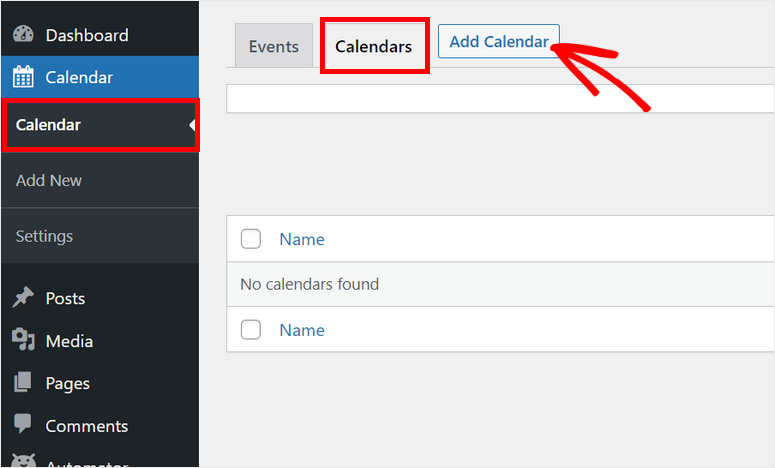
Ardından, takvimi özelleştirmenizi sağlayan bir açılır kutu göreceksiniz. WordPress etkinlik takviminiz için bir ad, bilgi ve açıklama girebilirsiniz.
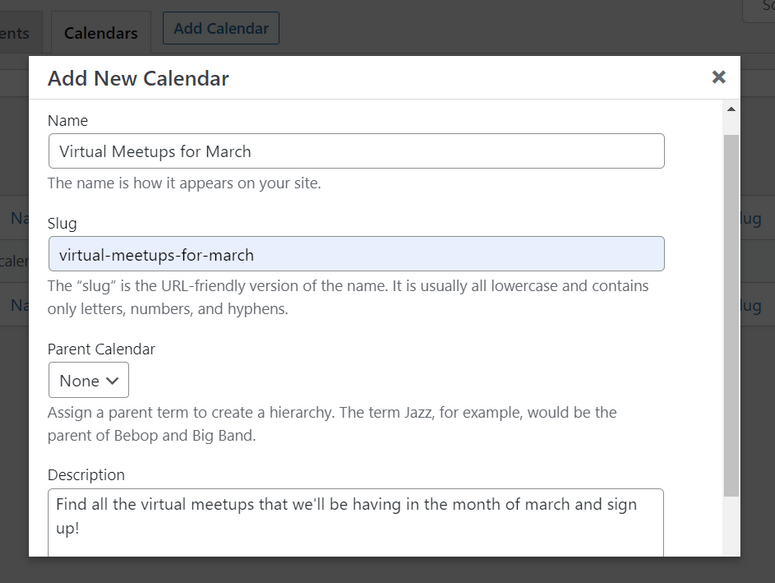
Aşağı kaydırırsanız, takviminiz için özel bir renk seçme seçeneğini görürsünüz. Bu, panodaki farklı takvimlerden etkinlikleri ayırmanıza yardımcı olur.
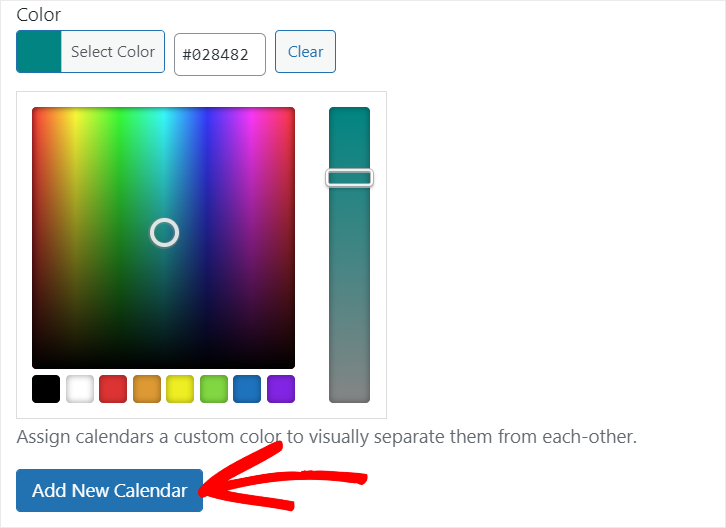
İşiniz bittiğinde, ayarlarınızı kaydetmek için Yeni Takvim Ekle düğmesini tıklayın. Artık takviminizi oluşturduğunuza göre, ona etkinlik ekleyebilirsiniz.
3. Adım: Takvime Yeni Etkinlikler Ekleyin
Sugar Calendar, takviminize istediğiniz kadar etkinlik eklemenizi sağlar. Yeni bir etkinlik oluşturmak için Etkinlikler sekmesini açın ve Etkinlik Ekle düğmesine tıklayın.
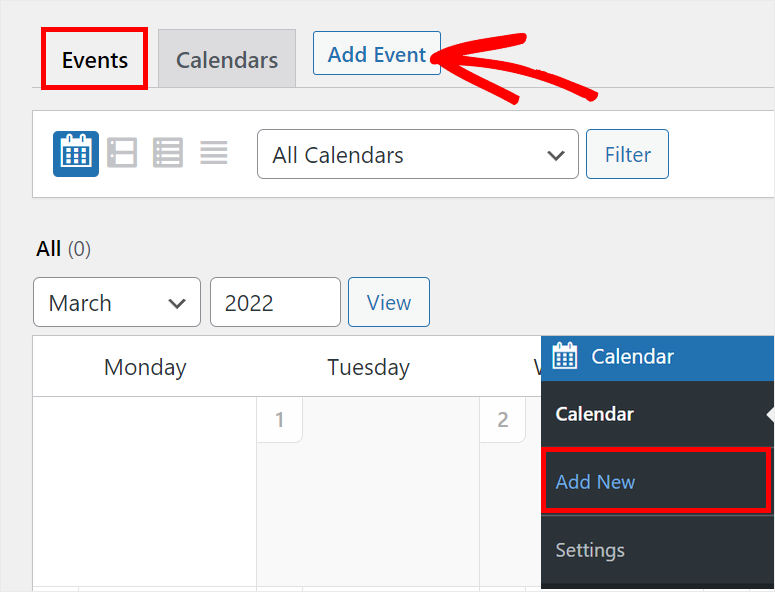
Bu, ad, süre, konum ve daha fazlası gibi etkinlik ayrıntılarını ekleyebileceğiniz etkinlik düzenleyiciyi başlatır.

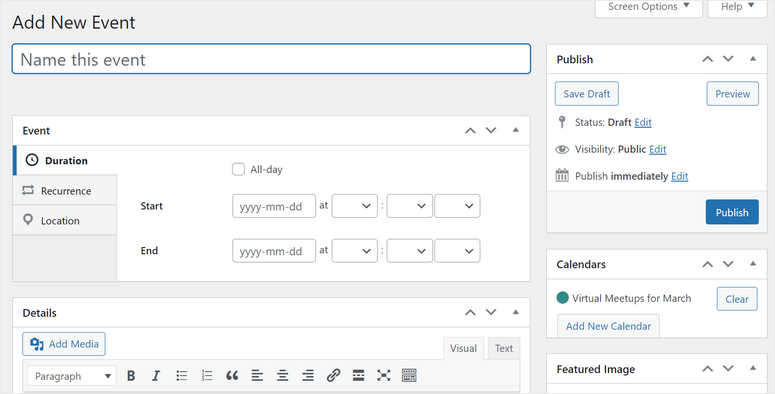
Arayüzün WordPress'e çok benzediğini fark edeceksiniz, bu yüzden burada bir öğrenme eğrisi yok. Gezinmek ve kullanmak inanılmaz derecede kolaydır.
Etkinliğiniz için bir ad girdikten sonra etkinliğinizin başlangıç ve bitiş tarihini ayarlayabilirsiniz. Daha uzun etkinlikler için tek bir tarih veya tarih aralığı seçmenize olanak tanır.
Tüm gün süren etkinlikler ve doğum günleri ve tatiller gibi durumlar için Tüm gün seçeneğini bile işaretlersiniz.
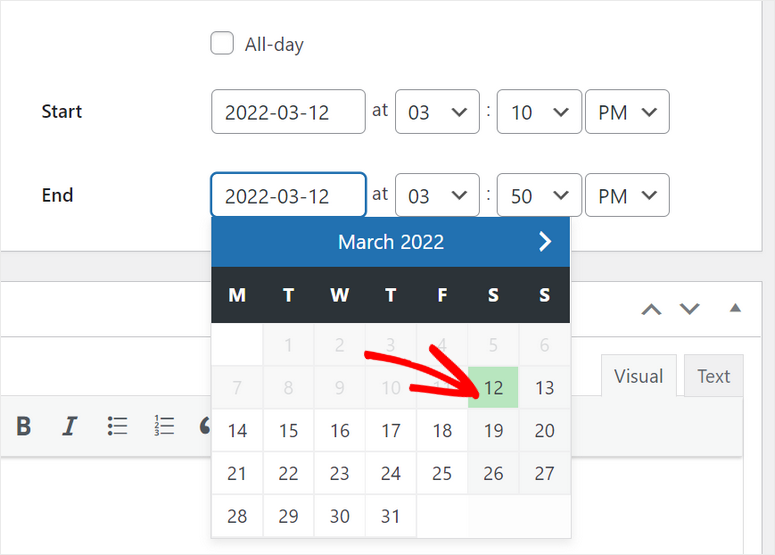
Ve iki haftada bir, ayda veya yılda bir tekrar eden bir etkinlik oluşturmak istiyorsanız, Yineleme seçeneğine tıklamak isteyeceksiniz. Ardından tekrar aralığını ve bitiş tarihini seçin. Bu kadar basit.
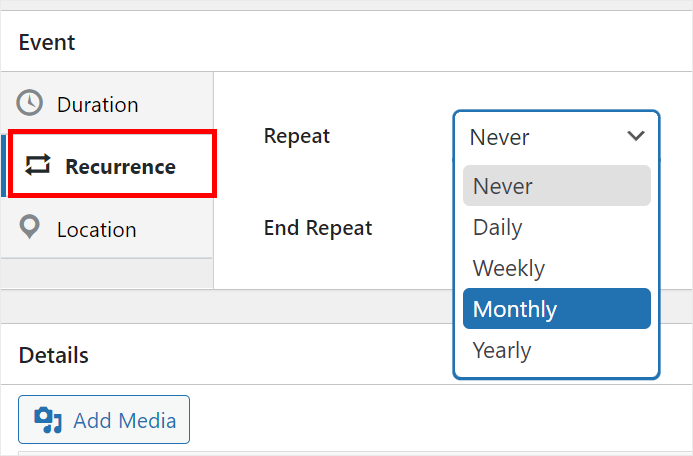
Ayrıca etkinlikleriniz için konum ekleme seçeneği de vardır. Fiziksel bir etkinliğe ev sahipliği yapıyorsanız, bir adres veya konum bağlantısı ekleyebilirsiniz. Çevrimiçi olarak barındırılıyorsa, buraya bir Yakınlaştırma daveti veya web semineri bağlantısı ekleyebilirsiniz.
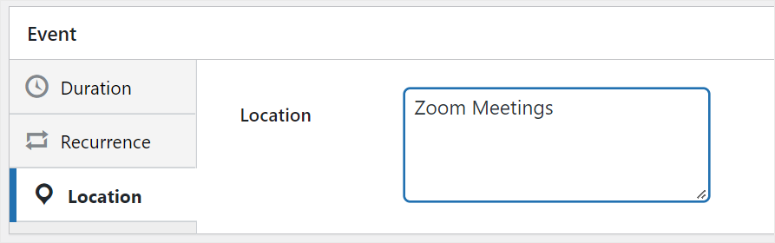
Ardından, etkinliğiniz ve özel bir mesaj hakkında daha fazla ayrıntı ekleyebileceğiniz bir Ayrıntılar bölümü de vardır. Çekici görünmesi için resimler, videolar ve bağlantılar ekleyerek yaratıcı olabilirsiniz.
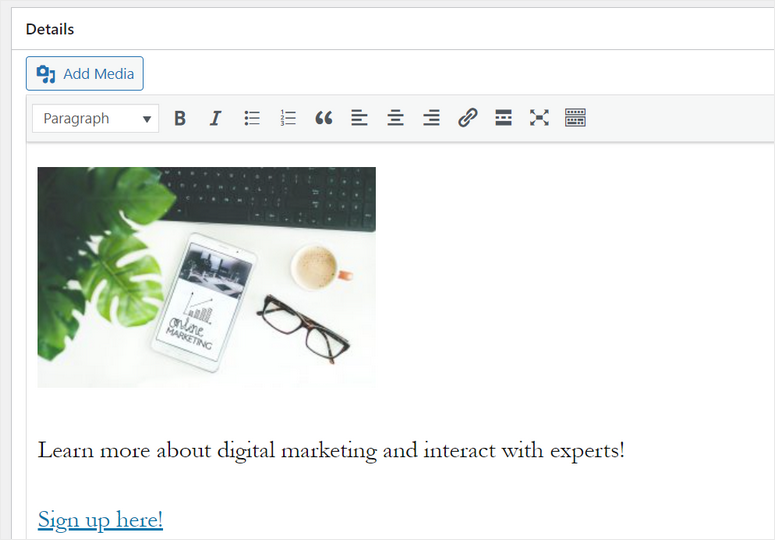
Etkinlik ayrıntılarınızı ayarlamayı bitirdikten sonra sayfanın sağ tarafına bakın.
Takvimler bölümünde, az önce oluşturduğunuz takvimi seçin. Ardından, bu etkinliği takviminize eklemek için oradaki Yayınla düğmesine tıklayın.
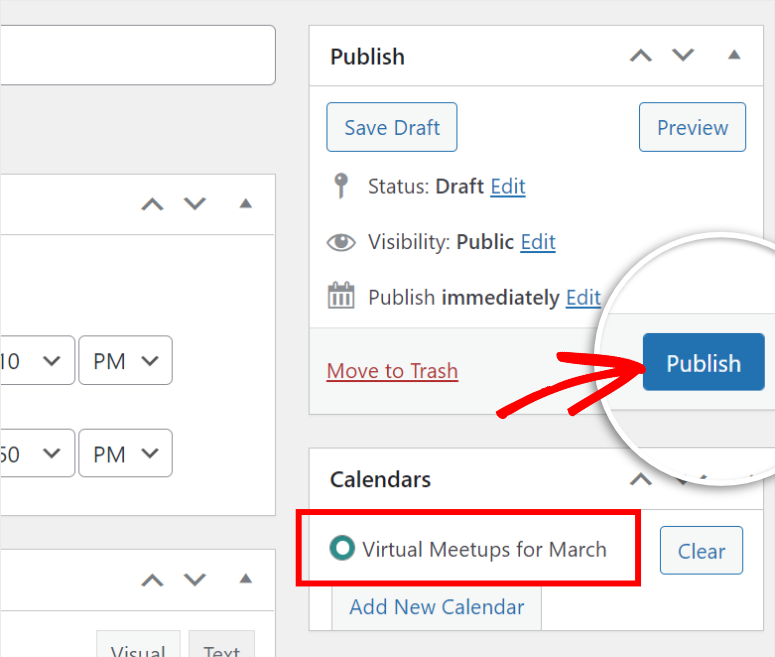
Bunun gibi birden fazla etkinlik oluşturabilir ve bunları takviminize ekleyebilirsiniz. Hatta istediğiniz gibi farklı amaçlara ve projelere özel takvimler oluşturabilirsiniz. Daha sonra takviminizi nasıl yöneteceğinizi göstereceğiz.
4. Adım: Etkinliklerinizi ve Programlarınızı Yönetin
Etkinliklerinizi yönetmek için yönetici panelindeki Takvim sekmesini açabilirsiniz ve tüm etkinliklerinizi orada görebilirsiniz. Tek bir takvim veya tüm takvimler için etkinlikleri görüntüleme seçenekleri vardır.
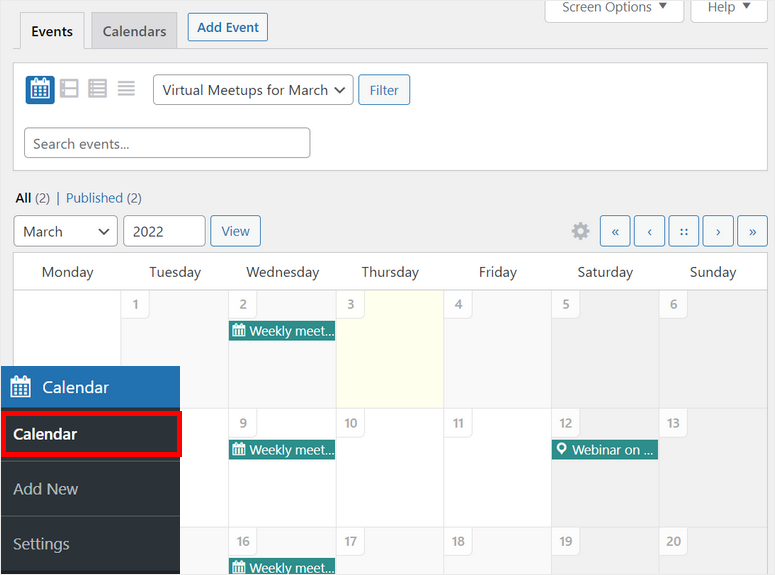
Herhangi bir etkinlikte değişiklik yapmak istiyorsanız, üzerine tıklamanız yeterlidir ve düzenleme seçeneğini göreceksiniz. Ayrıca etkinliği Çoğaltma seçeneğine de sahip olursunuz. Bu şekilde sıfırdan benzer bir etkinlik oluşturmak zorunda kalmazsınız.
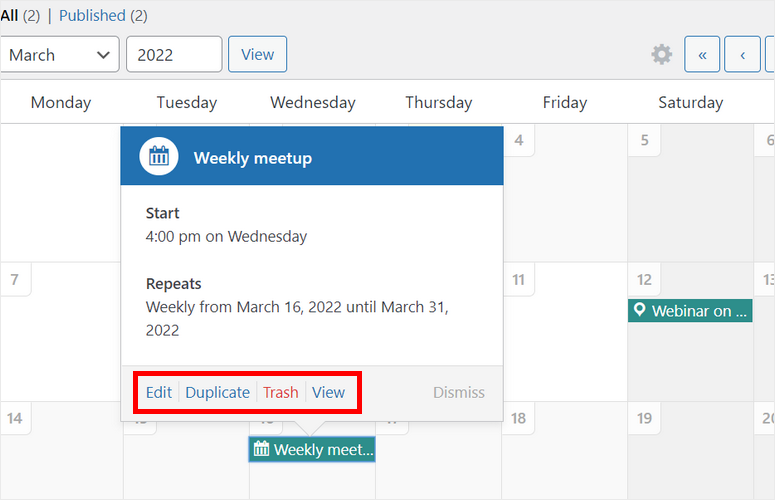
Şimdi tek yapmanız gereken etkinlik takviminizi WordPress sitenizde yayınlamak.
4. Adım: Etkinlik Takvimini Web Sitenize Ekleyin
Sugar Calendar, kısa kodlar yardımıyla etkinlik takviminizi herhangi bir sayfaya veya gönderiye kolayca eklemenizi sağlar.
Tek yapmanız gereken yeni bir sayfa veya gönderi oluşturmak, ardından Kısa Kodlar bloğunu aramak ve Gutenberg düzenleyicisine eklemek.
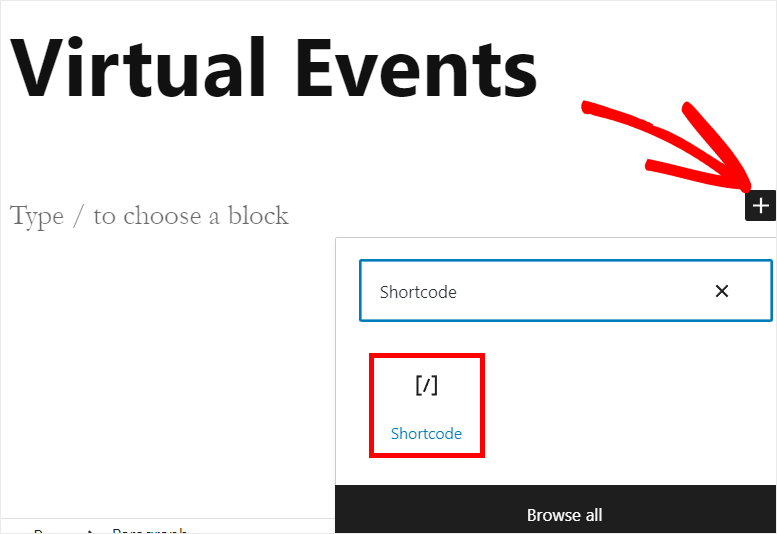
Bundan sonra, metin düzenleyicinize şu kısa kodu girmeniz gerekir: [sc_events_calendar] .
Ardından, sayfanın veya gönderinin sağ üst köşesindeki Yayınla düğmesini tıklamanız yeterlidir.
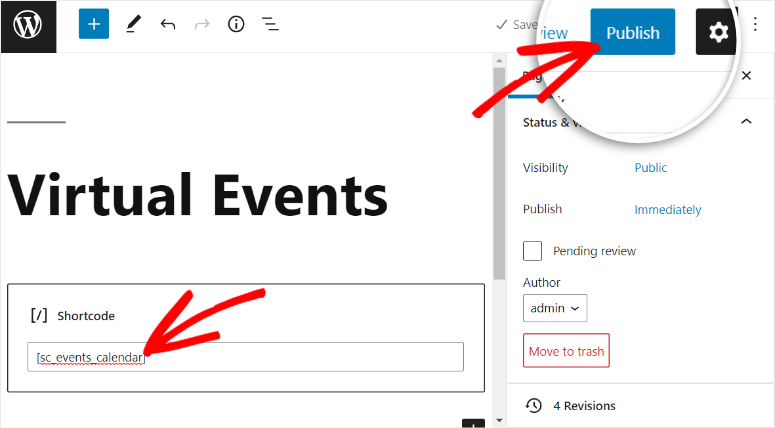
Web sitenizin ziyaretçileri ön uçta etkinlik takvimini görebilecek. Eklenti, yazı tiplerinin, renklerin ve stilin sitenizin geri kalanıyla eşleşmesi için temanıza otomatik olarak uyum sağlar.
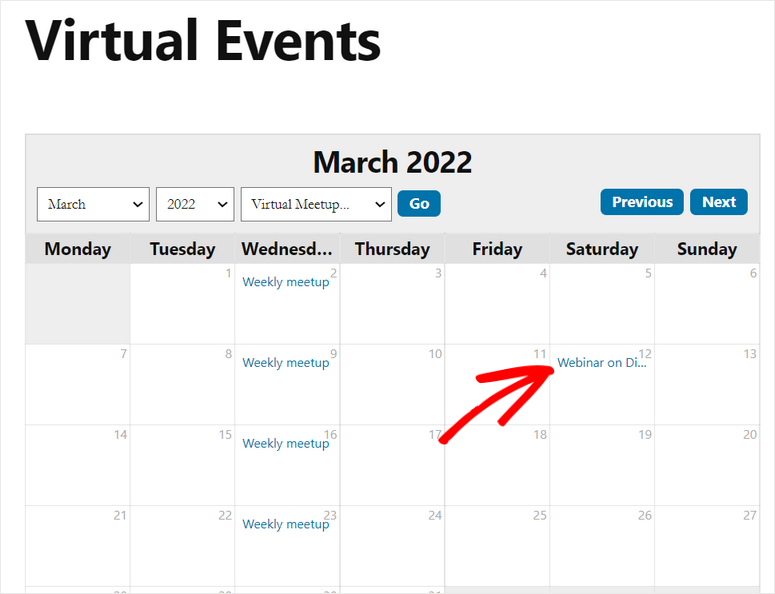
Ziyaretçilerin ayı, yılı ve hangi takvimi filtrelemek istediklerini seçmelerini sağlayan açılır menüler vardır. Ziyaretçiler bu takvimdeki herhangi bir etkinliğe tıkladıklarında, etkinlikle ilgili tüm bilgileri görebilecekler.
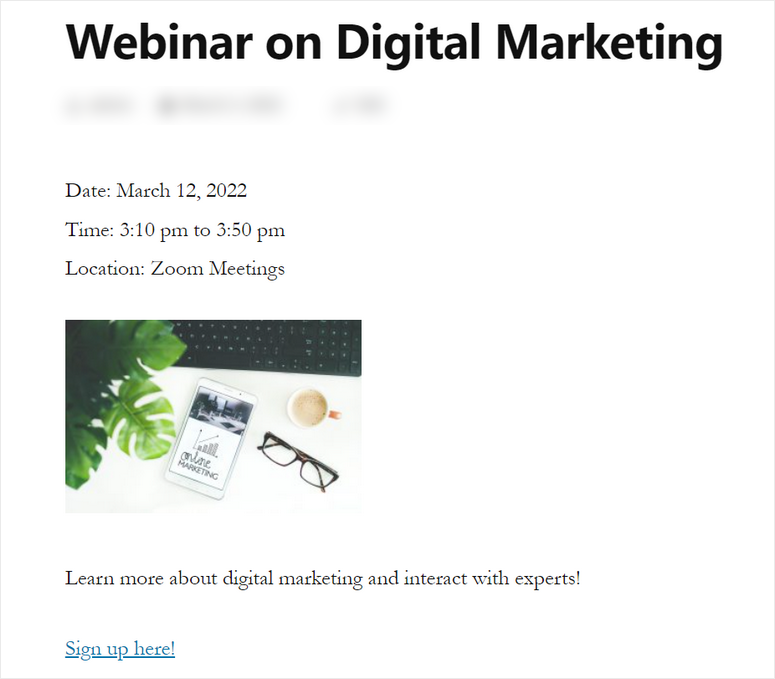
Tebrikler! Sugar Calendar'ı kullanarak etkinlikleri ve programları kolayca yönetmeyi öğrendiniz.
Sugar Calendar, WordPress için en hafif etkinlik takvimi eklentisidir. Etkinliklerinizi ve programlarınızı sitenizde sergileyen güzel takvimler oluşturmanıza olanak tanır.
Ayrıca, etkinlik takvimleriniz için saat dilimini ve özel tarih biçimini değiştirebilirsiniz. Bu, ziyaretçileriniz için kişiselleştirilmiş ve etkileşimli bir deneyim sunmanıza olanak tanır.
Ve bugünlük bu kadar! Bu makalenin, bir etkinlik takvimini zahmetsizce nasıl oluşturacağınızı ve yöneteceğinizi öğrenmenize yardımcı olacağını umuyoruz.
Ardından, bu faydalı kaynakları sizin için seçtik:
- Karşılaştırılan En İyi WordPress Etkinlik Eklentileri
- Etkinlikler için En İyi WordPress Temaları
- Özel Rezervasyon Formu Nasıl Eklenir
Bu gönderiler, siteniz için en iyi etkinlik eklentilerini ve temalarını bulmanıza yardımcı olacaktır. Sonuncusu, birkaç tıklamayla etkinlikleriniz için bir rezervasyon formu oluşturmanıza yardımcı olacaktır.
